Giỏ hàng thành báo giá cho WooCommerce cung cấp một phương pháp báo giá cần thiết trực tiếp trên trang giỏ hàng cho giỏ hàng mua sắm. Người mua tạo giỏ hàng & bỏ giỏ hàng vì một số bất tiện, tiện ích mở rộng giúp khách hàng của bạn gửi giỏ hàng dưới dạng báo giá. Các nhà buôn cũng có thể biến cửa hàng trực tuyến thành chế độ danh mục sử dụng tiện ích mở rộng này & sử dụng cửa hàng trực tuyến chỉ để báo giá bằng cách sử dụng giỏ hàng mua sắm giống nhau.
Cài đặt
Sau khi tải xuống plugin từ WooCommerce, hãy làm theo hướng dẫn dưới đây để cài đặt & kích hoạt plugin.
- Đăng nhập vào bảng điều khiển trang web WordPress của bạn.
- Điều hướng đến Plugins > Add New .
- Nhấp vào nút Upload Plugin ở đầu màn hình.
- Tải lên tệp cart-to-quote.zip bạn đã tải xuống từ bảng điều khiển Woo.com.
- Install và Activate plugin.
Thiết lập và cấu hình
How To Set Up Cart To Quote For WooCommerce Sau khi cài đặt & kích hoạt tiện ích mở rộng giỏ hàng thành báo giá cho WooCommerce, vui lòng nhấp vào Cart To Quote trong menu quản trị.
Cài đặt cho người dùng đã đăng ký
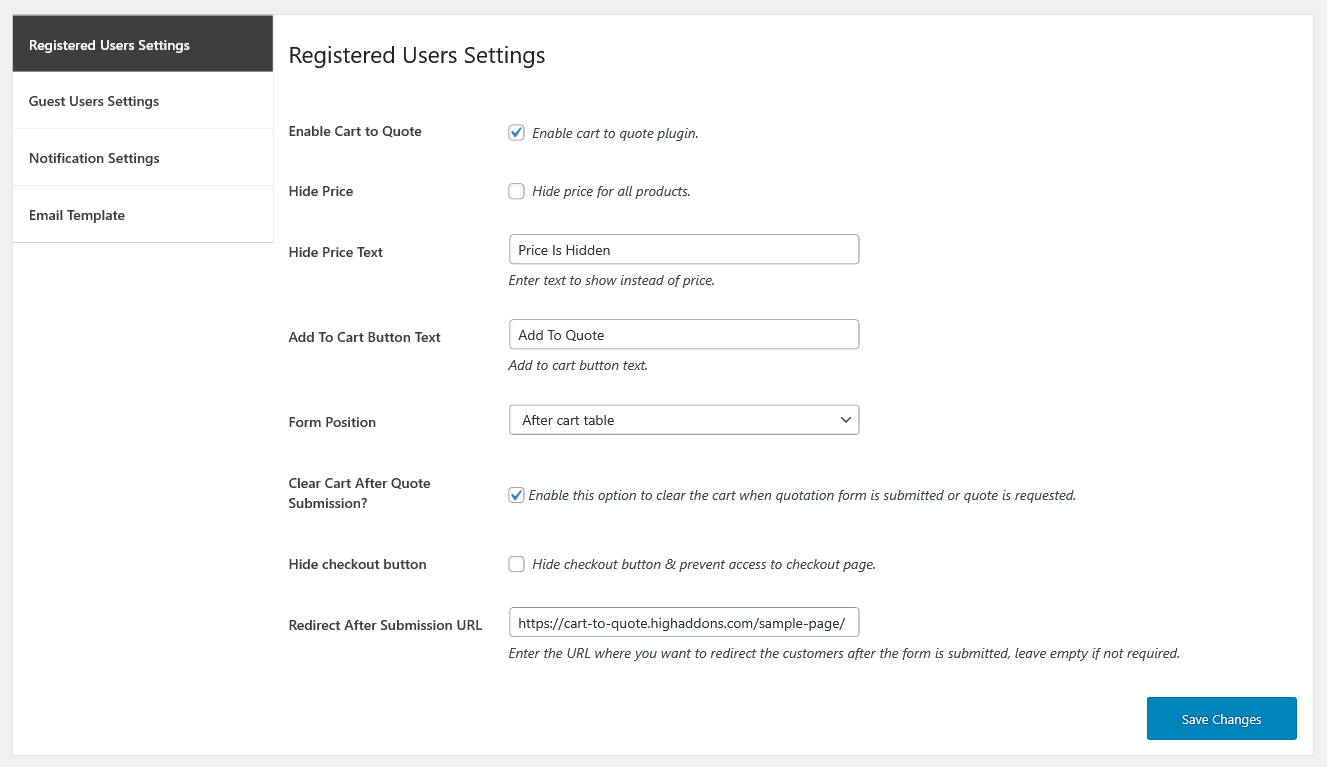 Chủ cửa hàng có thể kích hoạt tùy chọn giỏ hàng để báo giá, ẩn giá, hoặc ẩn văn bản giá cho người dùng đã đăng ký. Người đó cũng có thể thêm văn bản tùy chỉnh cho nút thêm vào giỏ hàng và xác định vị trí form. Kích hoạt tùy chọn để xóa giỏ hàng sau khi gửi báo giá và ẩn nút thanh toán là các tính năng bổ sung cho người dùng đã đăng ký. Enable Cart to Quote Tùy chọn này cho phép bạn kích hoạt / vô hiệu hóa chức năng của giỏ hàng để báo giá cho người dùng đã đăng ký. Hide Price Kích hoạt tùy chọn này để ẩn giá cho tất cả sản phẩm. Hide Price Text Nếu bạn muốn ẩn văn bản giá, thì nhập văn bản để hiển thị thay vì giá. Add To Cart Button Text Bạn có thể đặt văn bản tùy chỉnh theo lựa chọn của bạn trong trường văn bản nút thêm vào giỏ hàng. Form Position Bạn có thể thiết lập vị trí form báo giá bằng cách chọn một tùy chọn từ hộp thả xuống,
Chủ cửa hàng có thể kích hoạt tùy chọn giỏ hàng để báo giá, ẩn giá, hoặc ẩn văn bản giá cho người dùng đã đăng ký. Người đó cũng có thể thêm văn bản tùy chỉnh cho nút thêm vào giỏ hàng và xác định vị trí form. Kích hoạt tùy chọn để xóa giỏ hàng sau khi gửi báo giá và ẩn nút thanh toán là các tính năng bổ sung cho người dùng đã đăng ký. Enable Cart to Quote Tùy chọn này cho phép bạn kích hoạt / vô hiệu hóa chức năng của giỏ hàng để báo giá cho người dùng đã đăng ký. Hide Price Kích hoạt tùy chọn này để ẩn giá cho tất cả sản phẩm. Hide Price Text Nếu bạn muốn ẩn văn bản giá, thì nhập văn bản để hiển thị thay vì giá. Add To Cart Button Text Bạn có thể đặt văn bản tùy chỉnh theo lựa chọn của bạn trong trường văn bản nút thêm vào giỏ hàng. Form Position Bạn có thể thiết lập vị trí form báo giá bằng cách chọn một tùy chọn từ hộp thả xuống,
- Sau bảng giỏ hàng
- Đồ đi kèm giỏ hàng
- Trước bảng giỏ hàng
- Sau tổng số giỏ hàng
Clear Cart After Quote Submission? Các nhà buôn có thể kích hoạt / vô hiệu hóa tùy chọn này để xóa giỏ hàng khi form báo giá được gửi đi, hoặc yêu cầu báo giá. Hide checkout button Sử dụng tùy chọn này, bạn có thể vô hiệu hóa nút thanh toán & ngăn truy cập vào trang thanh toán. Redirect After Submission URL Nếu bạn muốn chuyển hướng khách hàng sau khi gửi form thêm URL nơi bạn muốn chuyển hướng. Nếu bạn không muốn chuyển hướng đến bất kỳ trang cụ thể nào thì để tùy chọn trống.
Cài đặt cho người dùng khách
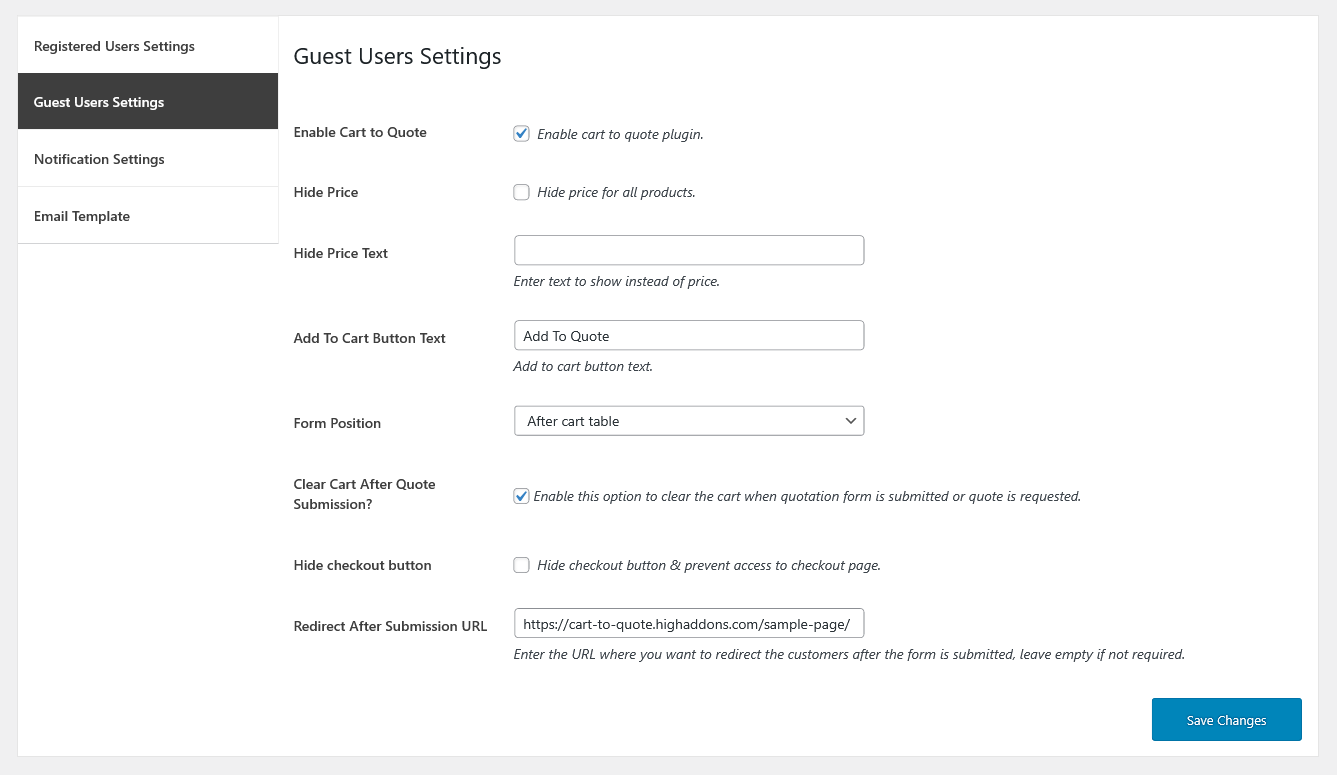 Chủ cửa hàng có thể kích hoạt các tùy chọn giỏ hàng để báo giá, ẩn giá, hoặc ẩn văn bản giá cho người dùng khách một cách riêng biệt. Xin vui lòng đọc các tùy chọn chi tiết dưới đây. Enable Cart to Quote Tùy chọn này cho phép bạn kích hoạt / vô hiệu hóa chức năng của giỏ hàng để báo giá cho người dùng đã đăng ký. Hide Price Kích hoạt tùy chọn này để ẩn giá cho tất cả sản phẩm. Hide Price Text Nếu bạn muốn ẩn văn bản giá, thì nhập văn bản để hiển thị thay vì giá. Add To Cart Button Text Bạn có thể đặt văn bản tùy chỉnh theo lựa chọn của bạn trong trường văn bản nút thêm vào giỏ hàng. Form Position Bạn có thể thiết lập vị trí form báo giá bằng cách chọn một tùy chọn từ hộp thả xuống,
Chủ cửa hàng có thể kích hoạt các tùy chọn giỏ hàng để báo giá, ẩn giá, hoặc ẩn văn bản giá cho người dùng khách một cách riêng biệt. Xin vui lòng đọc các tùy chọn chi tiết dưới đây. Enable Cart to Quote Tùy chọn này cho phép bạn kích hoạt / vô hiệu hóa chức năng của giỏ hàng để báo giá cho người dùng đã đăng ký. Hide Price Kích hoạt tùy chọn này để ẩn giá cho tất cả sản phẩm. Hide Price Text Nếu bạn muốn ẩn văn bản giá, thì nhập văn bản để hiển thị thay vì giá. Add To Cart Button Text Bạn có thể đặt văn bản tùy chỉnh theo lựa chọn của bạn trong trường văn bản nút thêm vào giỏ hàng. Form Position Bạn có thể thiết lập vị trí form báo giá bằng cách chọn một tùy chọn từ hộp thả xuống,
- Sau bảng giỏ hàng
- Đồ đi kèm giỏ hàng
- Trước bảng giỏ hàng
- Sau tổng số giỏ hàng
Clear Cart After Quote Submission? Các nhà buôn có thể kích hoạt / vô hiệu hóa tùy chọn này để xóa giỏ hàng khi form báo giá được gửi đi, hoặc yêu cầu báo giá. Hide checkout button Sử dụng tùy chọn này, bạn có thể vô hiệu hóa nút thanh toán & ngăn truy cập vào trang thanh toán. Redirect After Submission URL Nếu bạn muốn chuyển hướng khách hàng sau khi gửi form thêm URL nơi bạn muốn chuyển hướng. Nếu bạn không muốn chuyển hướng đến bất kỳ trang cụ thể nào thì để tùy chọn trống.
Cài đặt thông báo
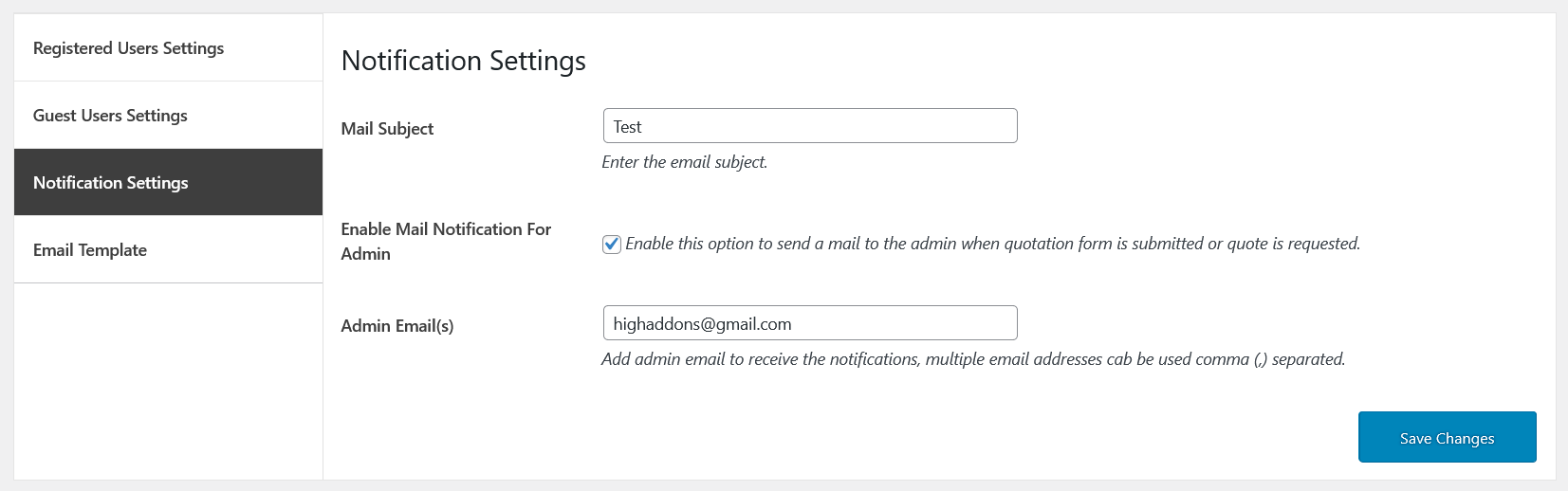 Cá nhân hóa cấu hình thông báo của plugin để nhận email báo giá. Bạn có thể tùy chỉnh các tùy chọn sau. Mail Subject Sau tên người gửi của bạn, chủ đề mail là văn bản đầu tiên người nhận thấy trong dòng chủ đề, bạn có thể đặt văn bản mặc định theo lựa chọn của bạn trong trường này. Enable Mail Notification For Admin Đặt tùy chọn này để kích hoạt / vô hiệu hóa việc gửi mail đến quản trị viên khi form báo giá được gửi, hoặc yêu cầu báo giá. Admin Email(s) Thêm email để nhận các thông báo; nhiều địa chỉ email có thể được thêm bằng cách tách ra bằng dấu phẩy (,).
Cá nhân hóa cấu hình thông báo của plugin để nhận email báo giá. Bạn có thể tùy chỉnh các tùy chọn sau. Mail Subject Sau tên người gửi của bạn, chủ đề mail là văn bản đầu tiên người nhận thấy trong dòng chủ đề, bạn có thể đặt văn bản mặc định theo lựa chọn của bạn trong trường này. Enable Mail Notification For Admin Đặt tùy chọn này để kích hoạt / vô hiệu hóa việc gửi mail đến quản trị viên khi form báo giá được gửi, hoặc yêu cầu báo giá. Admin Email(s) Thêm email để nhận các thông báo; nhiều địa chỉ email có thể được thêm bằng cách tách ra bằng dấu phẩy (,).
Cài đặt mẫu email
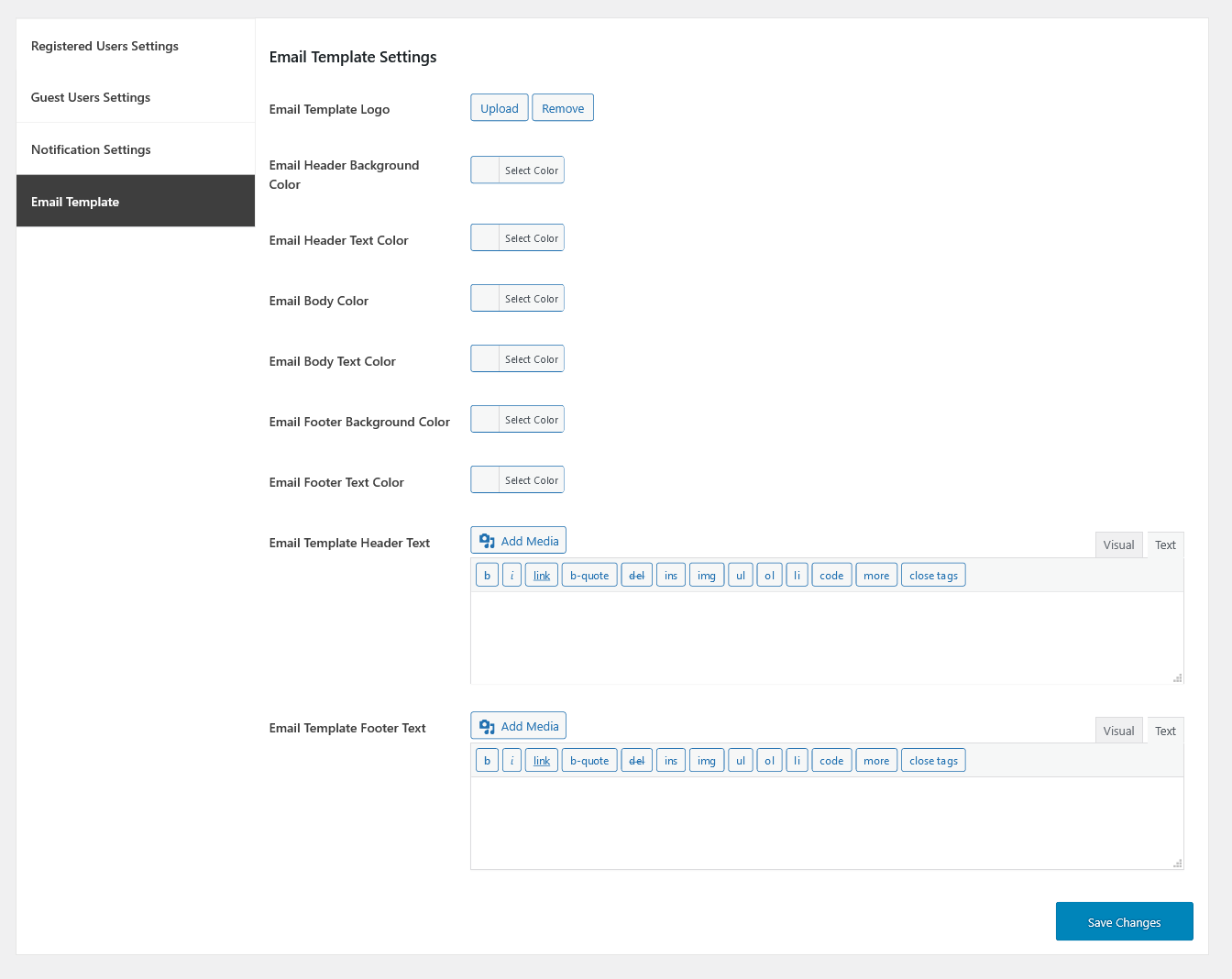 Email Template Logo Ở đây, bạn có thể tải lên Logo sẽ hiển thị trong tiêu đề của mẫu email Email Header Background Color Chọn màu nền cho tiêu đề email Email Header Text Color Chọn màu văn bản cho tiêu đề mẫu email Email Body Color Chọn màu cho phần nội dung email Email Body Text Color Chọn màu văn bản cho phần nội dung email Email Footer Background Color Chọn màu nền cho chân email Email Footer Text Color Chọn màu văn bản cho chân email Email Template Header Text Thêm văn bản để hiển thị trong tiêu đề mẫu email Email Template Footer Text Thêm văn bản để hiển thị trong chân email
Email Template Logo Ở đây, bạn có thể tải lên Logo sẽ hiển thị trong tiêu đề của mẫu email Email Header Background Color Chọn màu nền cho tiêu đề email Email Header Text Color Chọn màu văn bản cho tiêu đề mẫu email Email Body Color Chọn màu cho phần nội dung email Email Body Text Color Chọn màu văn bản cho phần nội dung email Email Footer Background Color Chọn màu nền cho chân email Email Footer Text Color Chọn màu văn bản cho chân email Email Template Header Text Thêm văn bản để hiển thị trong tiêu đề mẫu email Email Template Footer Text Thêm văn bản để hiển thị trong chân email
Tạo form báo giá tùy chỉnh
 Tiện ích mở rộng cung cấp các cài đặt để tạo các trường form, bạn có thể tạo form báo giá với trường không giới hạn, không cần sử dụng plugin form bên thứ ba. Tiện ích mở rộng hỗ trợ đến 11 trường.
Tiện ích mở rộng cung cấp các cài đặt để tạo các trường form, bạn có thể tạo form báo giá với trường không giới hạn, không cần sử dụng plugin form bên thứ ba. Tiện ích mở rộng hỗ trợ đến 11 trường. 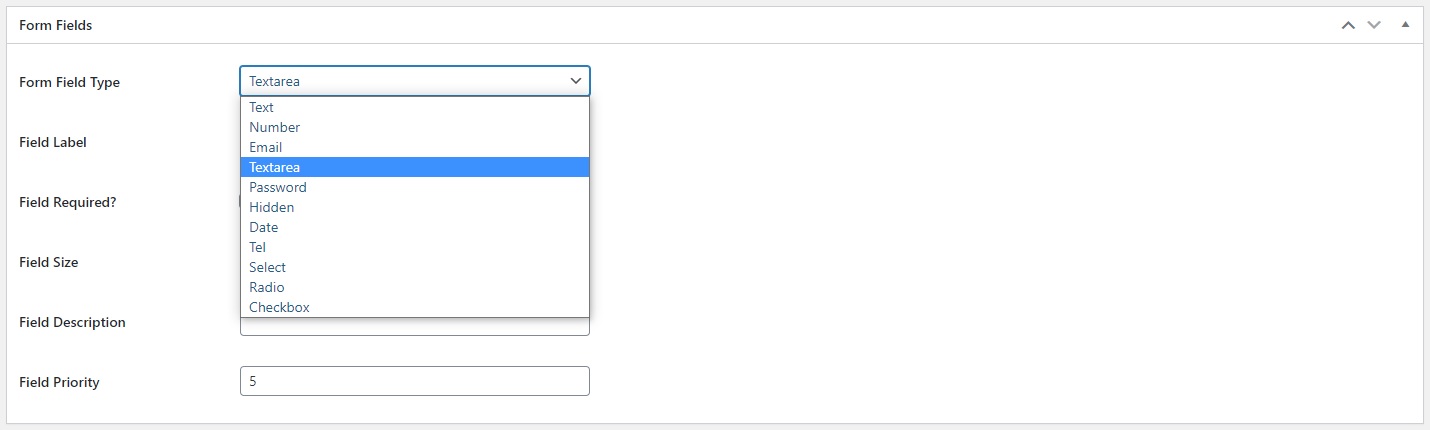 Khi tạo một trường mới, bạn có thể chọn kiểu trường form từ hộp thả xuống, thêm mô tả và xác định một trường tùy chọn hoặc bắt buộc. Nó hỗ trợ đến mười một loại trường form bao gồm văn bản, số, email, vùng văn bản, mật khẩu, ẩn, ngày, tel, chọn, radio, hộp kiểm, và văn bản tùy chỉnh. Gõ nhãn trường trong khu vực nhãn trường, và đặt kích thước trường form là nửa chiều rộng / chiều rộng đầy đủ. Bạn cũng có thể thêm mô tả trường và thiết lập thứ tự cho vị trí trường. Form Field Type Nó cho phép chọn loại trường. Field Label Ở đây bạn có thể nhập nhãn trường. Field Required? Khi trường đã được kích hoạt, nó xác định rằng trường nhập phải được điền trước khi gửi form. Field size Bạn có thể chọn kích thước trường từ hộp thả xuống như là nửa chiều rộng hoặc chiều rộng đầy đủ. Field Description Đó là ký hiệu giữ chỗ mà chỉ định mô tả ngắn gọn của trường nhập. Field Priority Nó cho phép bạn gõ một số vào trường form để ưu tiên khu vực trường của bạn.
Khi tạo một trường mới, bạn có thể chọn kiểu trường form từ hộp thả xuống, thêm mô tả và xác định một trường tùy chọn hoặc bắt buộc. Nó hỗ trợ đến mười một loại trường form bao gồm văn bản, số, email, vùng văn bản, mật khẩu, ẩn, ngày, tel, chọn, radio, hộp kiểm, và văn bản tùy chỉnh. Gõ nhãn trường trong khu vực nhãn trường, và đặt kích thước trường form là nửa chiều rộng / chiều rộng đầy đủ. Bạn cũng có thể thêm mô tả trường và thiết lập thứ tự cho vị trí trường. Form Field Type Nó cho phép chọn loại trường. Field Label Ở đây bạn có thể nhập nhãn trường. Field Required? Khi trường đã được kích hoạt, nó xác định rằng trường nhập phải được điền trước khi gửi form. Field size Bạn có thể chọn kích thước trường từ hộp thả xuống như là nửa chiều rộng hoặc chiều rộng đầy đủ. Field Description Đó là ký hiệu giữ chỗ mà chỉ định mô tả ngắn gọn của trường nhập. Field Priority Nó cho phép bạn gõ một số vào trường form để ưu tiên khu vực trường của bạn.
Báo giá trong phần quản lýTrong phần này hiển thị chi tiết các yêu cầu báo giá đã gửi bởi người dùng đã đăng ký hoặc khách. Nó hiển thị chi tiết của khách hàng như tên, email, chủ đề và mô tả tin nhắn, sản phẩm và số lượng cần thiết, v.v.
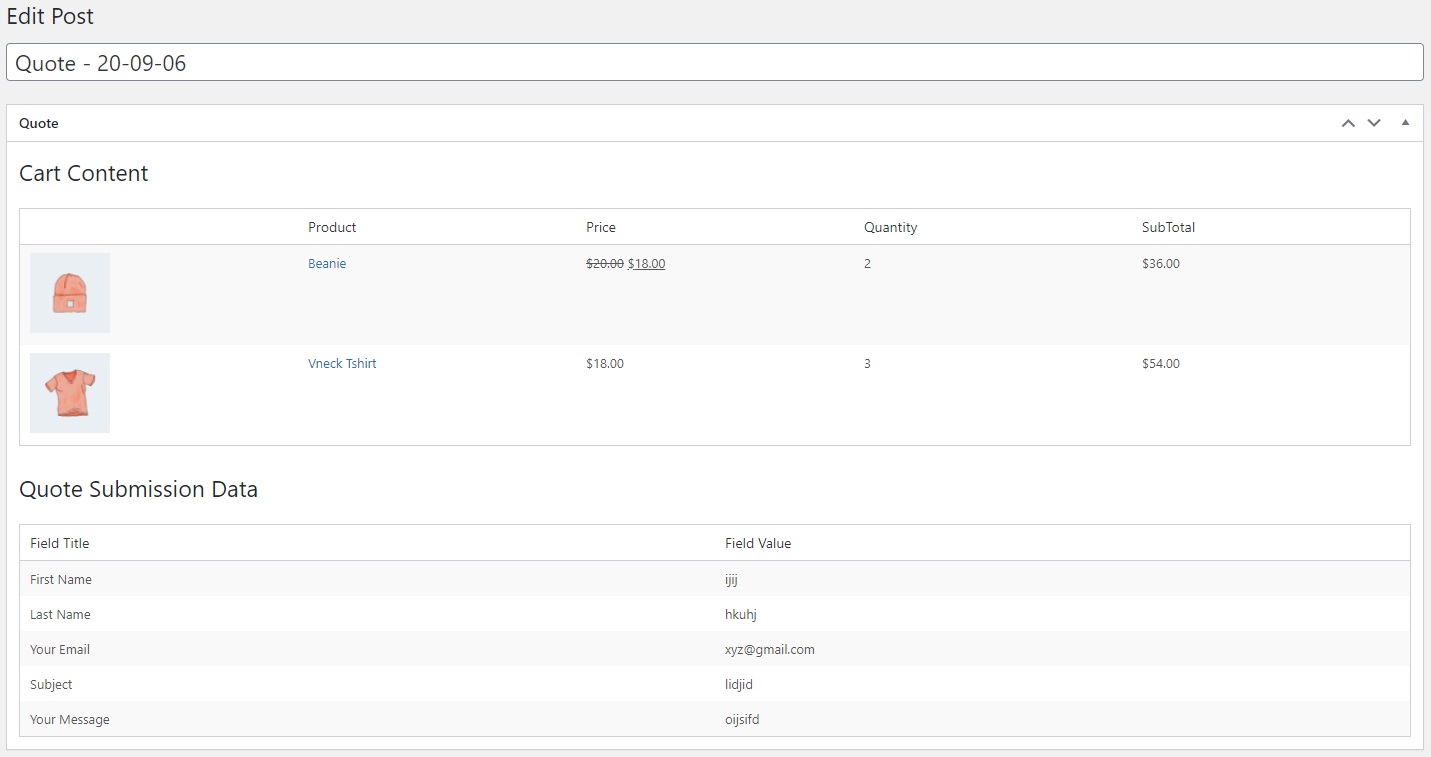

 Tiếng Việt
Tiếng Việt


